Zuletzt aktualisiert am
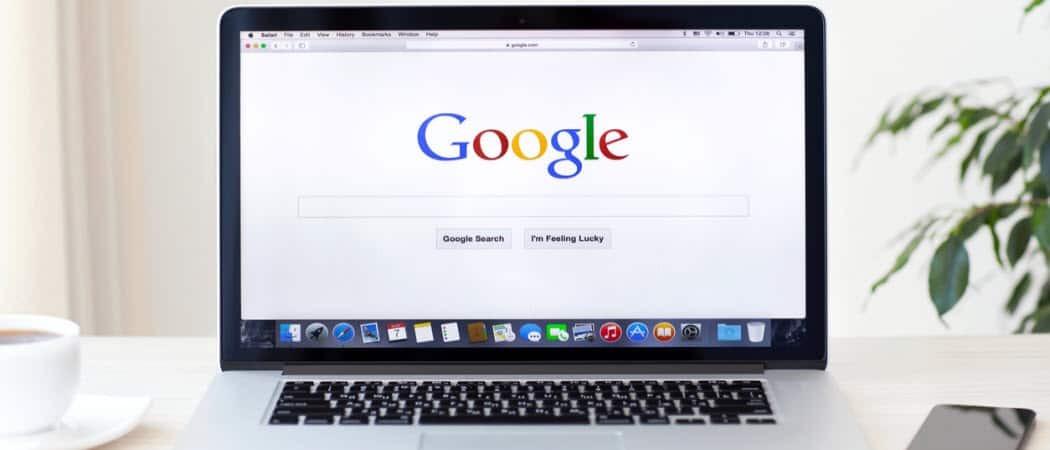
Eines der größten Dinge am Chrome-Browser ist die schiere Anzahl an Erweiterungen, aus denen Sie auswählen können. Wenn Sie eine bestimmte Funktion in Chrome möchten, muss möglicherweise eine Erweiterung installiert werden, die Ihnen dabei hilft. Es müssen jedoch nicht alle Erweiterungen in der Symbolleiste angezeigt werden. Einige Erweiterungen, z. B. Grammatik, funktionieren im Hintergrund und erfordern kein Symbol. Hier sehen Sie, wie Sie Chrome-Erweiterungen in der Symbolleiste anheften und wieder anheften.
Pin-Erweiterungen an die Chrome-Symbolleiste anheften
Um Erweiterungen in der Symbolleiste zu fixieren oder zu entfernen, klicken Sie zuerst auf die Schaltfläche „Erweiterungen“. Es ist das Symbol, das wie ein kleines Puzzleteil neben dem Profil-Avatar aussieht. In der Dropdown-Liste werden alle in Chrome installierten und aktivierten Erweiterungen angezeigt.
Neben jedem sehen Sie ein Pin-Symbol. Wenn es blau ist, bedeutet dies, dass die Erweiterung angezeigt wird, wenn es weiß ist, bedeutet dies, dass es ausgeblendet ist.

Klicken Sie auf das Pin-Symbol neben jedem Symbol, um das Symbol anzuzeigen oder auszublenden. Sobald eine Erweiterung angeheftet ist, können Sie ihre Reihenfolge in der Symbolleiste ändern.

Das Erweiterungsmenü bietet Organisationsfunktionen, macht die Dinge aber auch komplexer. Wenn die Erweiterungen nur in der Symbolleiste angezeigt werden sollen, können Sie die Symbolleistenfunktion für Erweiterungen vollständig deaktivieren. Geben Sie dazu Folgendes in die Adressleiste ein und drücken Sie Eingeben:
chrome: // flags / # extensions-toolbar-menu
Stellen Sie dann das Dropdown-Menü auf die Option Deaktiviert.
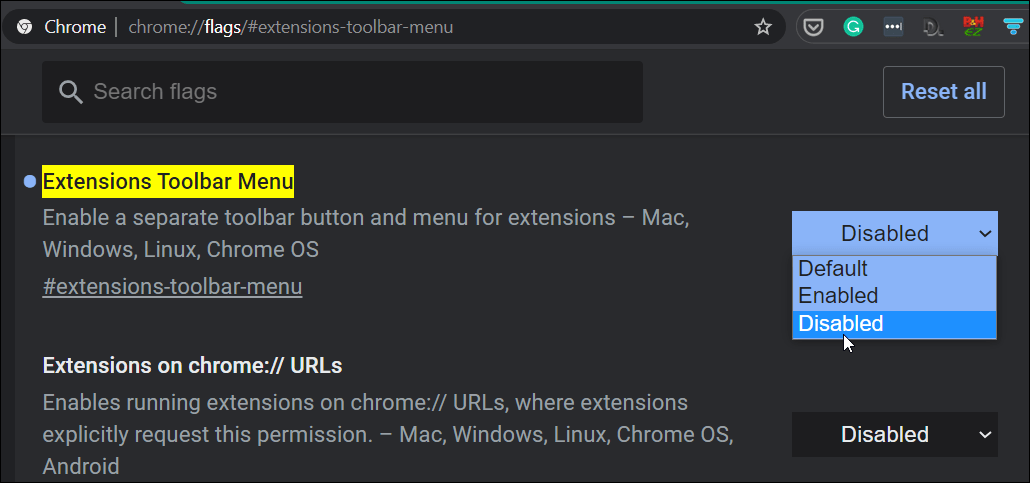
Damit die Änderung wirksam wird, müssen Sie den Chrome-Browser neu starten.
Das ist alles dazu. Jetzt ist die Erweiterungssymbolleiste nicht mehr vorhanden und alle Ihre Erweiterungen werden neben der Adressleiste angezeigt.
Die Menüfunktion der Erweiterungssymbolleiste wurde erstmals in Chrome 76 eingeführt. Zuvor werden alle Erweiterungen direkt in der Chrome-Symbolleiste angezeigt, genau wie wenn Sie das Menüflag der Erweiterungssymbolleiste deaktivieren.
Was ist persönliches Kapital? Rückblick 2019, einschließlich der Art und Weise, wie wir damit Geld verwalten
Egal, ob Sie zuerst mit dem Investieren beginnen oder ein erfahrener Trader sind, Personal Capital hat für jeden etwas zu bieten. Hier ist ein Blick auf die ...


